Windows10の起動時にオペレーティングシステムのリストを表示する時間を変更する
その他 / / November 28, 2021
Windows10の起動時にオペレーティングシステムのリストを表示する時間を変更します。 PCに複数のオペレーティングシステムをインストールした場合、ブートメニューで30秒(デフォルト)があります デフォルトのオペレーティングシステムが自動的に起動する前に、PCを起動するオペレーティングシステムを選択します 選択されました。 30秒は、選択したOSを選択するのに非常に妥当な時間ですが、それでも十分ではないと感じる場合は、この時間を簡単に増やすことができます。
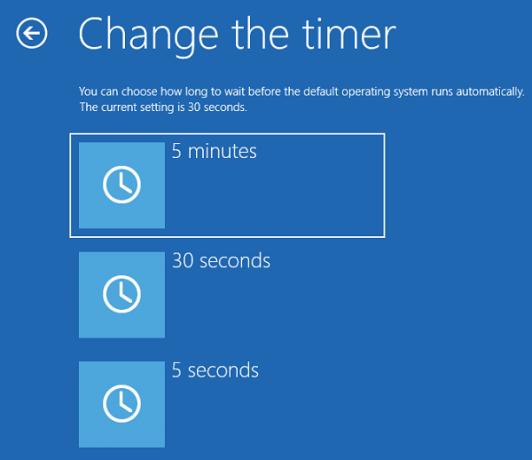
一方、この30秒の長さで十分であると感じ、この時間を短縮したいという人もいます。以下のガイドに従うことで、これも簡単に実行できることを心配しないでください。 したがって、時間を無駄にすることなく、以下のチュートリアルを使用して、Windows10の起動時にオペレーティングシステムのリストを表示する時間を変更する方法を見てみましょう。
コンテンツ
- Windows10の起動時にオペレーティングシステムのリストを表示する時間を変更する
- 方法1:起動時とリカバリ時の起動時にオペレーティングシステムのリストを表示する時間を変更する
- 方法2:システム構成で起動時にオペレーティングシステムのリストを表示する時間を変更する
- 方法3:コマンドプロンプトで起動時にオペレーティングシステムのリストを表示する時間を変更する
- 方法4:詳細起動オプションで起動時にオペレーティングシステムのリストを表示する時間を変更する
Windows10の起動時にオペレーティングシステムのリストを表示する時間を変更する
必ず 復元ポイントを作成する 何かがうまくいかない場合に備えて。
方法1:起動時とリカバリ時の起動時にオペレーティングシステムのリストを表示する時間を変更する
1.「このPC」または「マイコンピュータ」を選択し、 プロパティ。

2.左側のメニューから「高度なシステム設定“.

3.をクリックします 設定ボタン 下 起動と回復。

4.必ず チェックマーク “オペレーティングシステムのリストを表示する時間」ボックスに入力し、 起動時にOS選択画面を表示する秒数(0〜999)。

ノート: デフォルト値は30秒です。 待たずにデフォルトのOSを実行したい場合は、0秒を入力してください。
5. [適用]をクリックしてから[OK]をクリックします。
方法2:システム構成で起動時にオペレーティングシステムのリストを表示する時間を変更する
1.Windowsキー+ Rを押して、次のように入力します msconfig Enterキーを押します。

2. [システム構成]ウィンドウで次のように切り替えます。 ブートタブ。
3.下 タイムアウト 入力 OSの選択を表示する秒数(3-999) 起動時の画面。
![[タイムアウト]の下に、起動時にOS選択画面を表示する秒数を入力します](/f/5d4839696761448abd50a2ede4531717.png)
4.次に、 「すべての起動設定を永続的にする」チェックマーク ボックスをクリックし、[適用]、[OK]の順にクリックします。
5.クリック はい ポップアップメッセージを確認するには、をクリックします 再起動ボタン 変更を保存します。
![Windows 10を再起動するように求められます。変更を保存するには、[再起動]をクリックするだけです。](/f/58f449c81bb99029317b7eb10a15f10f.png)
方法3:コマンドプロンプトで起動時にオペレーティングシステムのリストを表示する時間を変更する
1.Windowsキー+ Xを押してから、 コマンドプロンプト(管理者)。

2.次のコマンドをcmdに入力し、Enterキーを押します。
bcdedit / timeout X_seconds
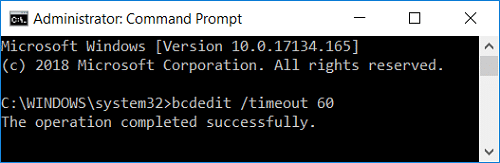
ノート: 交換 X_seconds 必要な秒数(0〜999)で。 0秒を使用するとタイムアウト期間がなくなり、デフォルトのOSが自動的に起動します。
3.すべてを閉じ、PCを再起動して変更を保存します。
方法4:詳細起動オプションで起動時にオペレーティングシステムのリストを表示する時間を変更する
1.起動メニューで、または高度な起動オプションで起動した後、「デフォルトを変更するか、他のオプションを選択します下部にある」。
![[デフォルトの変更]をクリックするか、ブートメニューで他のオプションを選択します](/f/ab3214713a18080d0e59ef0d26b0e013.jpg)
2.次の画面で、をクリックします タイマーを変更します。
![起動メニューの[オプション]の下にある[タイマーの変更]をクリックします](/f/4b0dbceac9583a731ac6df57853dcd52.png)
3.ここで、新しいタイムアウト値(5分、30秒、または5秒)を設定します。 起動時にOS選択画面を表示する秒数。

4.をクリックします 続行ボタン それから 起動するOSを選択します。
おすすめされた:
- Windows10のブートメニューにセーフモードを追加する方法
- Windows10の設定から欠落しているBluetoothを修正
- Windows10でブートログを有効または無効にする
- Windows10でBluetoothを有効または無効にする
それだけです、あなたは首尾よく学びました Windows10の起動時にオペレーティングシステムのリストを表示する時間を変更する方法 ただし、このチュートリアルに関してまだ質問がある場合は、コメントのセクションで遠慮なく質問してください。



